
电脑怎么更改系统时间,轻松调整与同步时间设置
时间:2025-01-12 来源:网络 人气:
亲爱的电脑使用者们,你是否曾因为电脑上的时间显示错误而感到困惑呢?别急,今天就来手把手教你如何轻松更改电脑的系统时间,让你的电脑时间永远准确无误!
一、桌面快捷操作
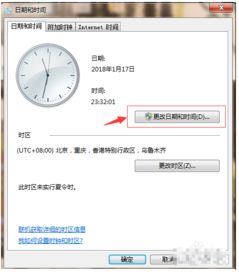
1. 找到时间显示:首先,打开你的电脑,在桌面右下角,你会看到一个显示时间的小图标,它就像一个时钟一样静静地在那里。
2. 点击时间图标:轻轻一点,时间图标就会弹出一个小小的日期和时间窗口。
3. 点击“更改日期和时间设置”:在这个小窗口的下方,你会看到一个“更改日期和时间设置”的链接,点击它。
4. 修改日期和时间:现在,你进入了一个新的窗口,这里就是你的电脑时间控制中心。在日期栏里,你可以通过点击上下箭头来选择年月日;在时间栏里,你可以调整小时、分钟和秒。
5. 完成修改:设置好你想要的日期和时间后,点击下方的“确定”按钮,你的电脑时间就更新啦!
二、控制面板大法
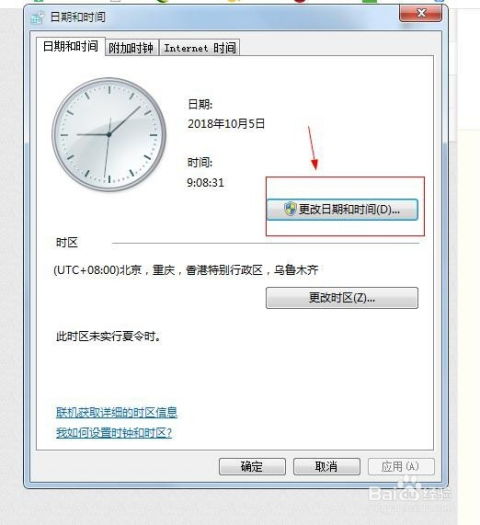
1. 打开控制面板:点击电脑左下角的开始按钮,然后找到并点击“控制面板”。
2. 找到时间和日期:在控制面板中,找到并点击“时间和日期”选项。
3. 调整日期和时间:在弹出的窗口中,你可以看到当前的日期和时间。点击“更改日期和时间”按钮,然后按照上面的步骤进行修改。
4. 更改时区:如果你需要更改时区,可以在“日期和时间”窗口中找到“时区”选项,然后进行设置。
三、右键菜单大法
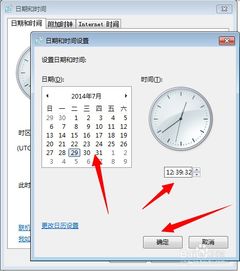
1. 右键点击时间图标:在桌面右下角,找到时间图标,然后右键点击它。
2. 选择“调整日期和时间”:在弹出的菜单中,选择“调整日期和时间”。
3. 修改日期和时间:接下来的步骤和前面一样,你可以自由调整日期和时间。
四、高级技巧:自动同步网络时间
1. 打开日期和时间设置:按照前面的方法打开日期和时间设置。
2. 找到“自动设置时间”:在右侧窗口中,找到“自动设置时间”选项。
3. 开启自动设置时间:将开关设置为“开”,这样你的电脑就会自动通过网络同步时间了。
五、特殊情况处理
1. 无法更改时间:如果你发现无法更改电脑时间,可能是权限问题。你可以尝试以管理员身份运行电脑,或者联系你的系统管理员。
2. BIOS设置:如果你的电脑时间仍然无法更改,可能是BIOS设置的问题。你可以重启电脑,进入BIOS设置,然后调整时间。
亲爱的电脑使用者们,现在你掌握了更改电脑系统时间的多种方法,是不是觉得电脑变得更加听话了呢?记得,保持电脑时间的准确性,让你的工作和生活更加有序哦!
相关推荐
教程资讯
教程资讯排行











